
ニューノーマル処方箋(第47回)
なぜだまされる?「特殊詐欺」を食い止める方法
公開日:2023.01.19
この連載では、仕事で使える便利なショートカットキーを紹介していく。今回は、Wordで改行する際、前行に施したボールドやアンダーラインなどの書式を引き継がずに改行するショートカットキーを紹介しよう。
例えばボールドとアンダーラインを施した行から「Enter」キーで改行すると、次の行もボールドとアンダーの書式が引き継がれる。しかし、タイトルのみを装飾し、次の行から始まる本文は装飾なしで書き始めたい、ということは多いだろう。
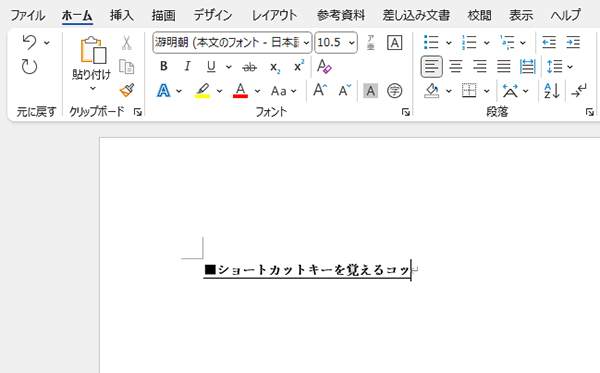
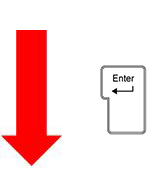
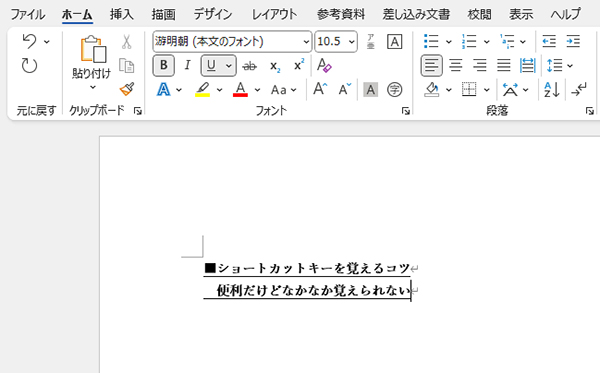
「Enter」キーで改行すると、前の行の書式が引き継がれる
では、書式を引き継がずに改行するにはどうすればよいだろうか。まずは、改行する前に「Ctrl」+「スペース」キーを押し、それから「Enter」キーを押す。そうすると、書式はクリアされて、本文として設定されている普通の文字列を入力できる。
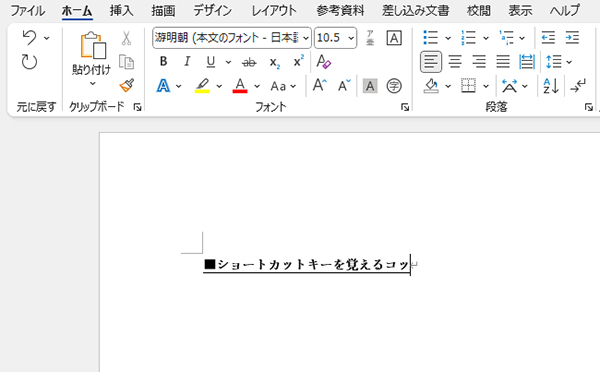
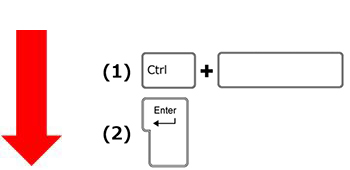
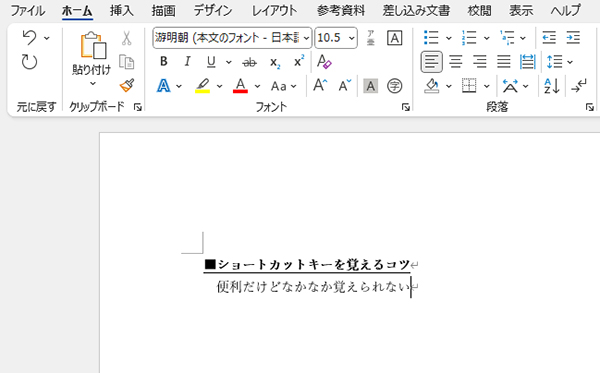
「Ctrl」+「スペース」のあとに「Enter」キーを押すと、書式を引き継がずに改行できる
\ かんたん入力で登録完了 /




執筆=内藤 由美
大手ソフト会社で14年勤務。その後、IT関連のライター・編集者として活動。ソフトウエアの解説本、パソコンやスマートフォンの活用記事などを執筆、編集している。
【T】

目的別ショートカットまとめ

